كيفية تصدير كلمات المرور من Microsoft Edge

تعلم كيفية تصدير كلمات المرور من Microsoft Edge بسهولة وأمان باستخدام خطوات واضحة. قم بتأمين معلوماتك الشخصية بشكل أفضل.
هل تحتاج إلى توصيل جهاز محمول بآخر؟ ربما ستستخدم البلوتوث للقيام بذلك.
يستخدم Bluetooth إشارات راديو قصيرة المدى للتواصل مع الأجهزة القريبة. يمكنك استخدام Bluetooth لتوصيل هاتفك بمكبرات الصوت أو سماعات الرأس ، ونقل الملفات ، والمزامنة مع هاتفك الذكي ، والمزيد.
إذا كنت تقوم بتوصيل جهاز Bluetooth ، فستبحث عن اسمه. على جهاز iPhone ، سترى عادةً الاسم والطراز ، ولكن قد ترغب في تخصيصه لجعله أكثر وضوحًا بشأن الجهاز الذي تملكه.
إذا لم تكن متأكدًا ، فإليك كيفية تغيير اسم Bluetooth على iPhone.
كيفية تغيير اسم البلوتوث على iPhone
عندما تقوم بتغيير اسم Bluetooth الخاص بجهاز iPhone ، ستحتاج إلى القيام بذلك عبر تطبيق الإعدادات.
لتغيير اسم iPhone الخاص بك:
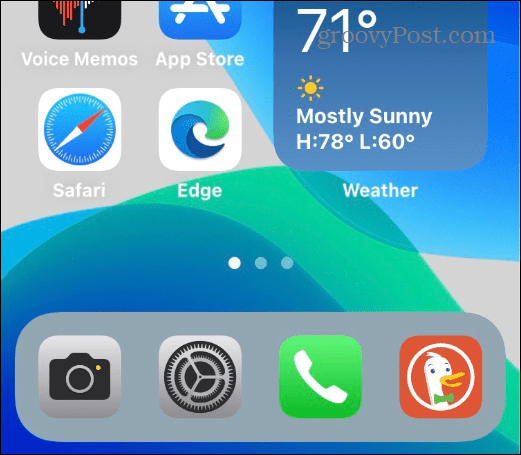
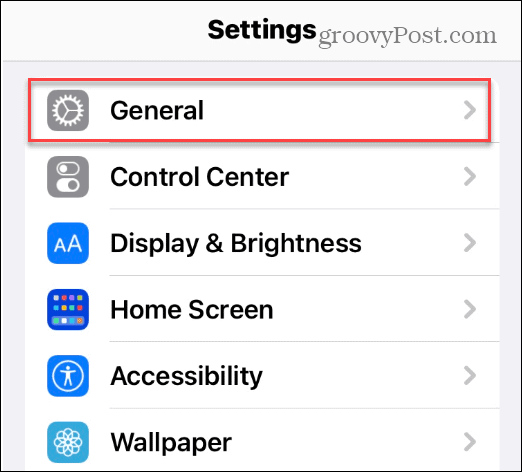
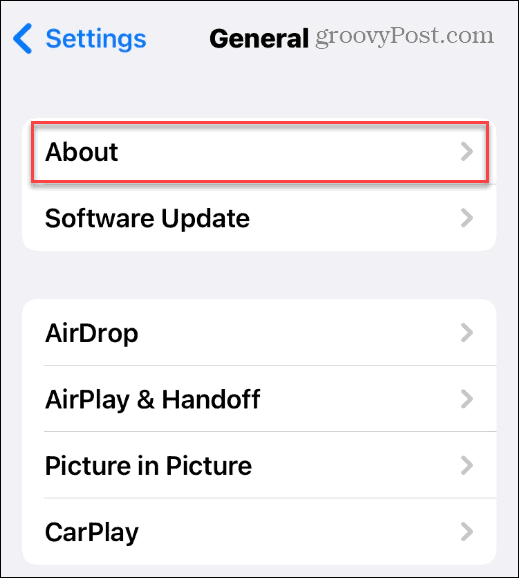
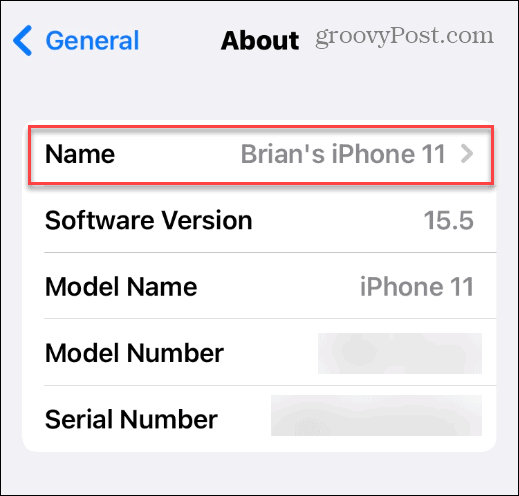
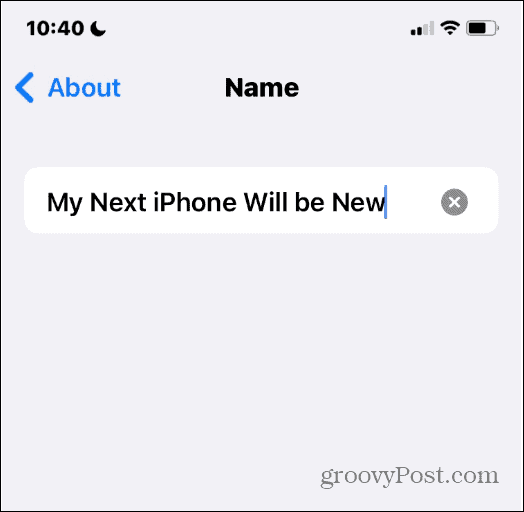

في هذه المرحلة ، تتم إعادة تسمية جهاز iPhone الخاص بك وسيعرض الاسم الجديد عندما تحاول إقرانه بجهاز آخر.
إذا لم يعجبك الاسم ، فكرر الخطوات أعلاه لإعادة تسميته.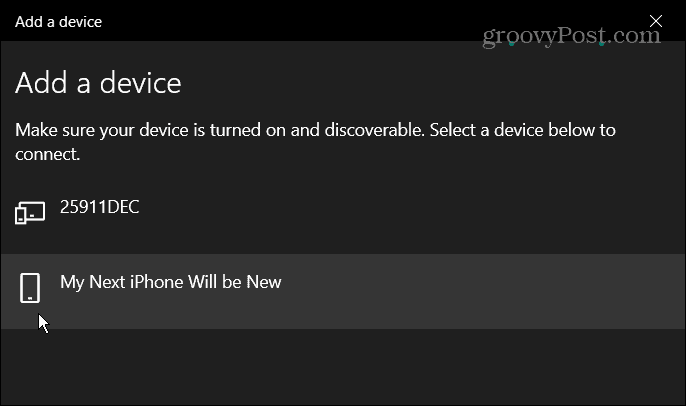
كيفية تغيير أسماء أجهزة Bluetooth الأخرى على iPhone
يمكنك أيضًا تغيير أسماء أجهزة Bluetooth الأخرى المدرجة على جهاز iPhone الخاص بك. إذا كان لديك عدة أجهزة بنفس اسم الطراز ، فإن هذا التغيير سيسهل التعرف عليها.
ملاحظة: لتغيير اسم جهاز Bluetooth آخر ، يجب توصيله بجهاز iPhone أولاً.
لتغيير أسماء أجهزة Bluetooth الأخرى على iPhone:
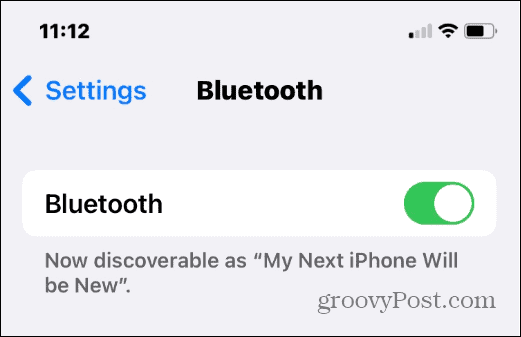
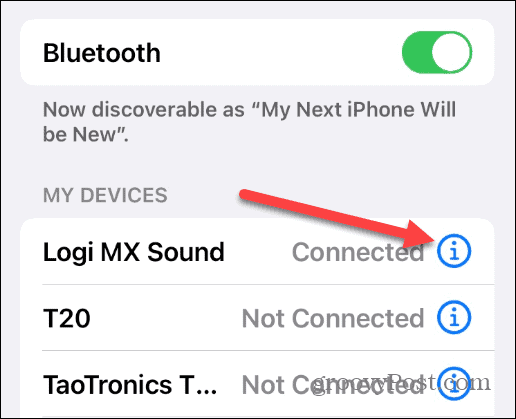
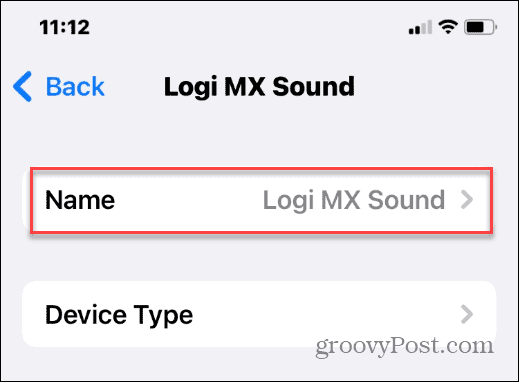
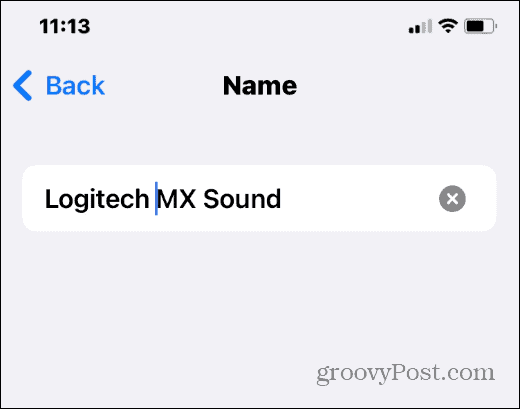
سيتغير الاسم الذي تعطيه لجهاز Bluetooth وسيكون الاسم الجديد موجودًا إذا كنت بحاجة إلى إصلاح الجهاز.
تغيير اسم البلوتوث على iPhone
إنها عملية مباشرة لتغيير اسم Bluetooth على جهاز iPhone - ما عليك سوى تغيير اسم الهاتف نفسه. ستحتاج إلى القيام بذلك لكل iPhone جديد تشتريه.
إذا كنت تريد تغييره مرة أخرى في وقت ما ، فانتقل إلى الإعدادات> عام> حول> الاسم وقم بتغييره إلى شيء آخر.
هل تريد استخدام البلوتوث على أجهزة أخرى؟ يمكنك بسهولة توصيل جهاز Bluetooth بجهاز Chromebook أو إدارة عدة أجهزة Bluetooth على نظام التشغيل Windows 11 .
هل ترى إخطارات iPhone غريبة؟ قد تشير الرسالة التي تم اكتشافها من الملحق غير المعروف على جهاز iPhone الخاص بك إلى جهاز تتبع قريب (أو AirPods لشخص آخر).
تعلم كيفية تصدير كلمات المرور من Microsoft Edge بسهولة وأمان باستخدام خطوات واضحة. قم بتأمين معلوماتك الشخصية بشكل أفضل.
تعلم كيفية استخدام انتقالات الشرائح في PowerPoint لجعل عرضك التقديمي مميزًا وتفاعليًا.
تعرف على كيفية استكشاف خطأ تعذر العثور على عنوان IP للخادم وإصلاحه ، وكذلك احصل على حل سهل لإصلاح هذه المشكلة.
هل تتلقى رسالة الخطأ Err_Cache_Miss أثناء استخدامك Google Chrome؟ إليك بعض الإصلاحات السهلة التي يمكنك تجربتها لإصلاح المشكلة بكفاءة.
اكتشف أفضل 10 مواقع ألعاب غير محظورة في المدارس 2024، حيث يمكنك اللعب مجاناً دون قيود.
تتعلم كيفية إصلاح خطأ ERR_CONNECTION_RESET على أنظمة التشغيل Windows 10 و Mac و Android. اتبع الحلول الفعالة الموصى بها لحل المشكلة بنجاح.
إذا أغلقت علامة تبويب لم تكن تقصد إغلاقها في متصفحك، فمن السهل إعادة فتح علامة التبويب هذه. يمكنك أيضًا فتح علامات تبويب أخرى مغلقة مؤخرًا.
لإصلاح خطأ فشل أجهزة NMI في النظام، استكشف حلولاً متنوعة مثل إجراء فحص SFC، والتحقق من الأجهزة والبرامج، وتحديث برامج التشغيل والمزيد.
إذا كنت تمتلك Samsung Galaxy A12 وواجهت مشكلات، إليك قائمة بالحلول للمشاكل الشائعة.
تعلم كيفية ترقية Windows 11 Home إلى Pro بطريقة سهلة وسريعة. احصل على الميزات المتقدمة من Windows 11 Pro الآن!




![[محلول] كيفية إصلاح خطأ Err_connection_reset على أنظمة التشغيل Windows 10 و Mac و Android؟ [محلول] كيفية إصلاح خطأ Err_connection_reset على أنظمة التشغيل Windows 10 و Mac و Android؟](https://luckytemplates.com/resources1/images2/image-9016-0408150337456.png)

![كيفية إصلاح خطأ فشل أجهزة NMI على أنظمة التشغيل Windows 10 و 8.1 و 8 [محدث] كيفية إصلاح خطأ فشل أجهزة NMI على أنظمة التشغيل Windows 10 و 8.1 و 8 [محدث]](https://luckytemplates.com/resources1/images2/image-349-0408150737967.png)

